Thiết bị Amazon Fire TV hiển thị biểu tượng “Fire TV” hoặc “Amazon” trong 3-5 giây trên màn hình TV của bạn trước khi tải màn hình chính Fire OS. Các sự cố về nguồn điện, quá nhiệt và hư hỏng phần cứng có thể khiến Fire TV Stick bị kẹt trên logo Amazon.
Nếu Fire TV Stick bị treo trên màn hình khởi động của bạn, các bản sửa lỗi khắc phục sự cố trong hướng dẫn này sẽ giải quyết được sự cố. Các giải pháp bên dưới áp dụng cho tất cả các mẫu hoặc thế hệ Amazon Fire TV Stick.
1. Đợi đã
Đôi khi, sự cố xảy ra do trục trặc hệ thống tạm thời. Amazon khuyên bạn nên đợi ít nhất 25 phút trước khi thử bất kỳ biện pháp khắc phục sự cố nào. Luôn cấp nguồn cho Amazon Fire TV Stick và không nhấn bất kỳ phím nào trên Điều khiển từ xa Fire TV.
Quá nóng cũng có thể gây ra Fire TV Stick bị treo trên màn hình đen ở giai đoạn khởi động. Để khoảng cách hợp lý giữa Fire TV Stick và TV, màn hình và các thiết bị điện tử khác. Fire TV Stick của bạn có thể quá nóng nếu ở quá gần các thiết bị tạo nhiệt.
Chúng tôi khuyên bạn nên kết nối Fire TV Stick với TV bằng bộ mở rộng HDMI đi kèm trong gói thiết bị. Bộ mở rộng giúp Fire TV Stick cách xa TV của bạn một khoảng ngắn và có thể ngăn ngừa hiện tượng quá nhiệt.

Nếu Fire TV Stick của bạn nóng, hãy để thiết bị nguội trong 10-30 phút trước khi bật nguồn—đặc biệt là sau khi sử dụng kéo dài. Việc khởi động lại thiết bị khi thiết bị đang nóng (vật lý) hoặc quá nóng có thể gây ra sự cố về logo Amazon.
2. Cấp nguồn cho Fire TV Stick của bạn

Khởi động lại Amazon Fire TV Stick của bạn nếu nó vẫn bị kẹt trên logo Amazon trong hơn 25 phút. Việc cấp nguồn cho thiết bị sẽ làm mới hệ điều hành và cho phép thiết bị khởi động mà không gặp bất kỳ sự cố nào.
Rút bộ đổi nguồn của Fire TV Stick khỏi ổ cắm điện trong ba giây rồi cắm lại. Nếu sự cố vẫn tiếp diễn, thiết bị Firestick có thể không nhận đủ điện—có thể phụ kiện nguồn bị lỗi hoặc không đạt tiêu chuẩn.
Tham khảo phần tiếp theo để xác minh rằng bạn đang cấp nguồn cho Amazon Fire TV Stick bằng các phụ kiện tương thích.
3. Sử dụng phụ kiện nguồn chính hãng

Thiết bị truyền hình chữa cháy có thể bị treo trên logo Amazon nếu họ không nhận đủ nguồn điện từ bộ đổi nguồn. Cắm cáp USB vào bộ đổi nguồn và cắm bộ đổi nguồn vào ổ cắm trên tường hoặc ổ cắm điện. Không cấp nguồn cho thanh phát trực tuyến từ cổng USB của TV..
Ngoài ra, Amazon khuyên bạn nên sử dụng các phụ kiện nguồn (cáp và bộ chuyển đổi) đi kèm với Fire TV Stick ngay khi mở hộp. Xếp hạng sức mạnh của các phụ kiện bên thứ ba có thể không khởi động Fire TV Stick của bạn qua logo Amazon. Bộ đổi nguồn và cáp không đạt tiêu chuẩn thậm chí có thể làm hỏng thiết bị phát trực tuyến.
Nếu bạn phải sử dụng phụ kiện nguồn của bên thứ ba, hãy đảm bảo chúng có mức công suất và điện áp (5V/1A) tương tự như bộ đổi nguồn ban đầu đi kèm với thiết bị Fire TV Stick.
Sử dụng các phụ kiện chính hãng của Amazon để cấp nguồn cho Fire TV Stick của bạn. Nếu phụ kiện nguồn đi kèm bị hỏng, bạn sẽ tìm thấy dây nguồn USB và bộ chuyển đổi thay thế trên trang web của Amazon.
4. Hãy thử một cổng HDMI khác

Việc cắm Fire TV Stick vào cổng HDMI bị lỗi cũng có thể khiến logo Amazon bị treo. Ngoài ra, TV của bạn có thể không phát hiện hoặc nhận ra Fire TV Stick. Nếu TV hoặc màn hình của bạn có nhiều cổng HDMI, hãy di chuyển thiết bị Fire TV Stick sang cổng HDMI khác.
Tắt Fire TV Stick (rút cáp nguồn) trước khi chuyển sang cổng HDMI khác. Cắm lại thanh phát trực tuyến vào nguồn điện và kiểm tra xem nó có khởi động vượt qua logo Amazon hay không.
Nếu sự cố vẫn tiếp diễn, hãy kết nối một thiết bị khác (máy chơi game, thiết bị phát trực tuyến, v.v.) với cùng (các) cổng HDMI. Nếu các thiết bị khác hoạt động bình thường ở (các) cổng HDMI thì Fire TV Stick của bạn hoặc các phụ kiện nguồn của nó có thể bị lỗi.
Hãy liên hệ với nhà sản xuất TV của bạn nếu Fire TV Stick và các thiết bị HDMI khác liên tục bị treo khi kết nối với TV của bạn. Hoặc nếu TV của bạn không nhận được tín hiệu đầu vào ổn định từ tất cả các thiết bị HDMI.
5. Rút phích cắm các phụ kiện gây nhiễu

Bộ chia HDMI và hub có thể làm gián đoạn quá trình truyền tín hiệu từ thiết bị HDMI đến TV của bạn. Nếu Fire TV Stick của bạn được kết nối với bộ chia hoặc hub HDMI, hãy cắm trực tiếp vào TV.
6. Xác minh rằng TV của bạn hỗ trợ HDCP
HDCP (Bảo vệ nội dung kỹ thuật số cao) là hệ thống mã hóa ngăn chặn việc sao chép hoặc sao chép trái phép nội dung kỹ thuật số. Hệ thống mã hóa được tích hợp vào các thiết bị (TV thông minh, bảng điều khiển, thiết bị phát trực tuyến, v.v.) và cáp có đầu nối HDMI và DVI.
Nhiều nội dung kỹ thuật số (âm thanh và video) được bảo vệ theo tiêu chuẩn HDCP. Các thiết bị điện tử, thiết bị streaming thế hệ mới còn có cổng, đầu nối HDMI, DVI tương thích HDCP..
Amazon Fire Stick là thiết bị tương thích HDCP và chỉ hoạt động trên TV hoặc màn hình tương thích HDCP. Thiết bị có thể bị kẹt trên màn hình logo Amazon nếu kết nối với TV không tương thích HDCP.

Phiên bản HDCP đầu tiên (v1.1) dành cho thiết bị và đầu nối HDMI được ra mắt vào năm 2003. Nếu TV của bạn ra mắt cùng năm hoặc sớm hơn thì TV đó có thể không hỗ trợ chuẩn HDCP. Chúng tôi khuyên bạn nên tiến hành xác minh thủ công trạng thái tuân thủ HDCP của TV.
Kiểm tra bao bì, bảng thông số kỹ thuật hoặc hướng dẫn sử dụng của TV để biết nhãn HDCP. Tìm kiếm trên Google về mẫu TV của bạn cũng có thể tiết lộ liệu nó có hỗ trợ HDCP hay không. Hãy liên hệ với nhà sản xuất TV nếu bạn không tìm thấy bất kỳ thông tin nào liên quan đến HDCP.
7. Hãy thử một chiếc TV khác

Kết nối Fire TV Stick của bạn với một TV khác có thể giúp chẩn đoán thiết bị có vấn đề. Nếu Fire TV Stick khởi động bình thường trên các TV khác thì cổng HDMI của TV của bạn có thể bị lỗi.
Các thiết bị phát trực tuyến bên ngoài cũng có thể gặp trục trặc nếu hệ điều hành hoặc chương trình cơ sở của TV thông minh của bạn đã lỗi thời. Hãy cập nhật TV của bạn hoặc liên hệ với nhà sản xuất để được hướng dẫn.
Đặt lại Fire TV Stick của bạn về cài đặt gốc nếu nó bị kẹt trên logo Amazon trên các TV và màn hình khác nhau.
8. Khôi phục cài đặt gốc cho Fire TV Stick của bạn
Đặt lại Fire TV Stick sẽ xóa tất cả nội dung đã tải xuống trên thiết bị—tệp, ứng dụng, thông tin tài khoản và giao dịch mua trong ứng dụng.
Khi thiết bị không hiển thị logo Amazon, hãy nhấn và giữ các nút Điều hướng phảivà Quay lạitrên điều khiển từ xa. Giữ cả hai phím trong ít nhất 10 giây cho đến khi Fire TV Stick hiển thị lời nhắc khôi phục cài đặt gốc. Chọn OKtrên lời nhắc xác nhận để đặt lại thiết bị về mặc định ban đầu.
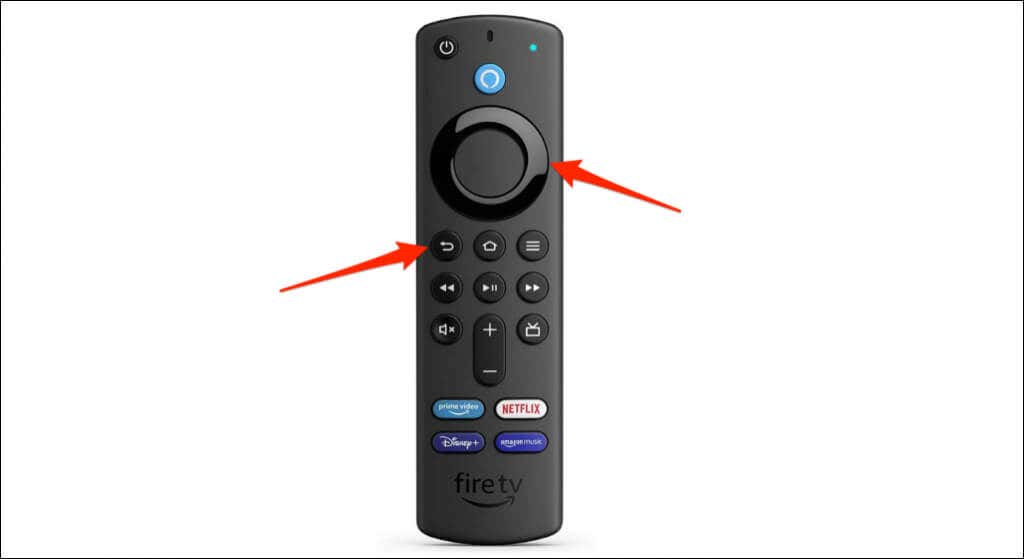
Liên hệ với bộ phận hỗ trợ của Amazon
Hãy liên hệ với Hỗ trợ thiết bị của Amazon nếu sự cố vẫn tiếp diễn sau khi thử tất cả các biện pháp khắc phục sự cố được liệt kê ở trên.
.